"संग्रह को कैसे अनपैक करें?" - यह सवाल उन लोगों से पूछा जाता है, जिन्होंने इंटरनेट से आर्काइव्ड फाइल्स डाउनलोड की हैं, चाहे वह म्यूजिक हो, फोटो हो या डॉक्यूमेंट। कुछ उपयोगकर्ता संग्रह फ़ाइल नहीं खोल सकते हैं और यह नहीं जानते कि संग्रह को कैसे अनपैक करना है, क्योंकि उनके कंप्यूटर पर संग्रहकर्ता प्रोग्राम स्थापित नहीं है।
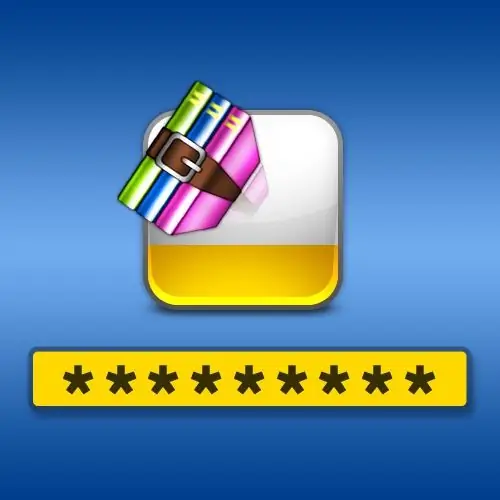
यह आवश्यक है
WinRAR या 7z प्रोग्राम।
अनुदेश
चरण 1
संग्रह को खोलने या इसे अनपैक करने के लिए, आपको एक संग्रहकर्ता प्रोग्राम की आवश्यकता है। दो सबसे लोकप्रिय प्रोग्राम जो संपीड़ित फ़ाइलों को डीकंप्रेस कर सकते हैं उन्हें WinRAR और 7z कहा जाता है।
WinRAR या 7z स्थापित करने के बाद, पैक की गई संग्रह फ़ाइलें शॉर्टकट बदल देंगी। संग्रह पर राइट-क्लिक करें, और आप संदर्भ मेनू "अनपैक" या "एक्सट्रैक्ट" के साथ-साथ "वर्तमान फ़ोल्डर में निकालें" देखेंगे। इन कार्यक्रमों के अंग्रेजी संस्करण में, अनपैकिंग अभिलेखागार को "एक्सट्रैक्ट" और "एक्सट्रैक्ट टू" कहा जाता है।
यदि आप "वर्तमान फ़ोल्डर में निकालें" पर क्लिक करते हैं, तो संग्रह सीधे उस फ़ोल्डर में अनपैक हो जाएगा जहां वह स्थित है। इस प्रकार, संग्रह में शामिल सभी फ़ाइलें और फ़ोल्डर उस फ़ोल्डर में स्थित होंगे जहां संग्रह लिखा गया था। WinRAR के कुछ संस्करणों में इस बटन को "वर्तमान फ़ोल्डर में सहेजें" कहा जाता है।
यदि आप "निकालें" पर क्लिक करते हैं, तो प्रोग्राम आपको उस पथ का विकल्प देगा जहां आपको संग्रह को अनपैक करने की आवश्यकता है। आप एक खाली नया फ़ोल्डर बना सकते हैं, और वहां संग्रह को अनपैक कर सकते हैं, ताकि फाइलें न खोएं और उन्हें अन्य समान फाइलों के साथ मिलाएं जो पहले से ही कंप्यूटर पर रिकॉर्ड की गई हैं।
फ़ाइलों को निकालने का एक और तरीका है। यह विधि सुविधाजनक है क्योंकि यदि आपको पूरे संग्रह को नहीं, बल्कि इसके केवल एक हिस्से को अनपैक करने की आवश्यकता है, तो इस तकनीक का उपयोग करना बेहतर है। आप किसी अन्य फ़ाइल की तरह ही संग्रह को खोलें, और अपनी ज़रूरत की फ़ाइलों को अपने लिए सुविधाजनक किसी भी फ़ोल्डर में खींचें, जैसे आप अपने कंप्यूटर पर सामान्य फ़ाइलों को फ़ोल्डर से फ़ोल्डर में खींचते हैं।







